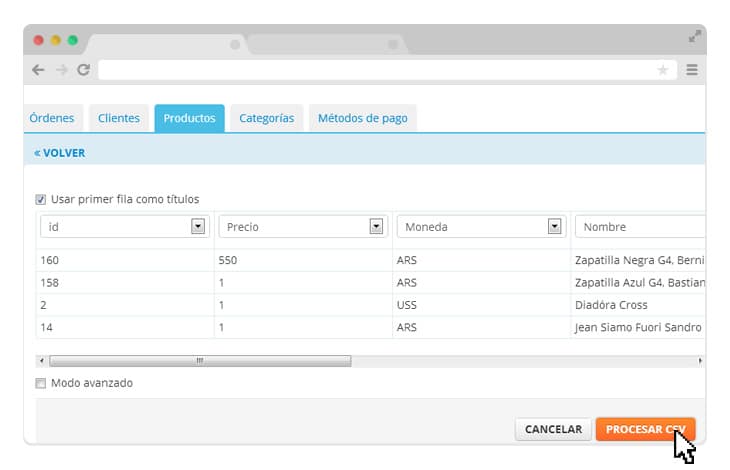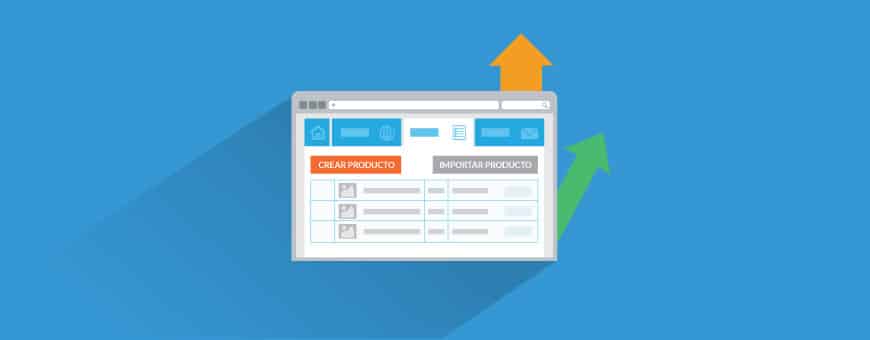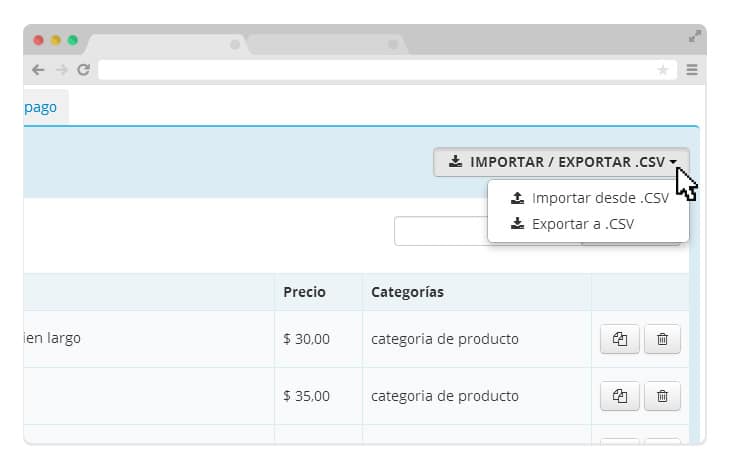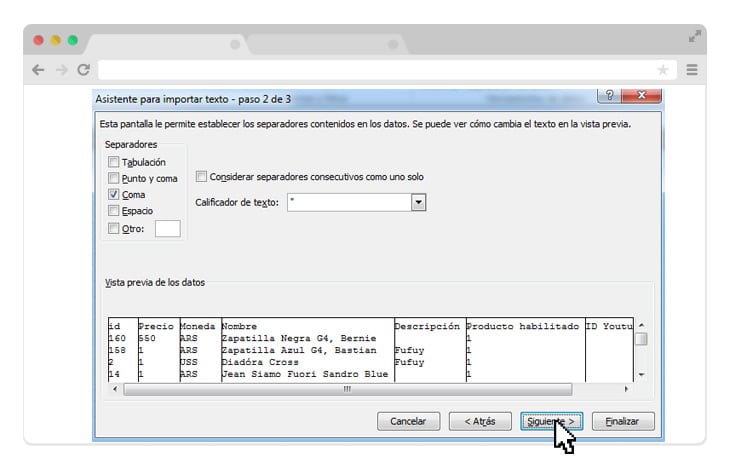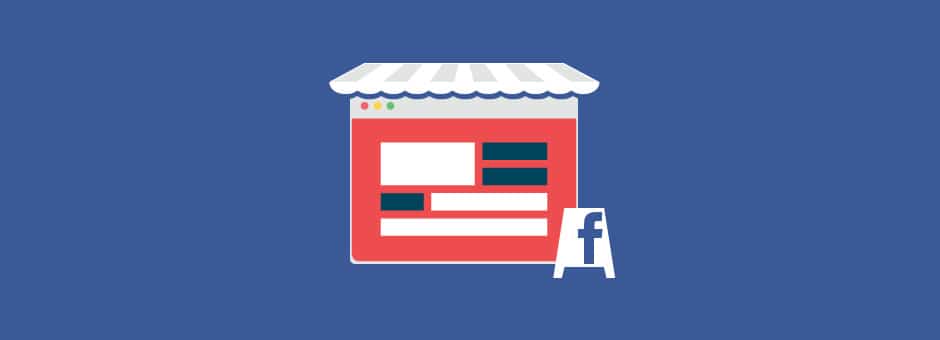No SitioSimple você poderá administrar seu catálogo de produtos rápidamente a partir de uma folha do Excel. Para isso você deve seguir os seguintes passos:
1- Acesse à administração, depois à seção “Produtos”.
2- Uma vez que você esteja nesta seção pressione o botão “IMPORTAR / EXPORTAR .CSV”. Depois selecione “Exportar a .CSV”.
3- Salve o arquivo gerado no seu PC. 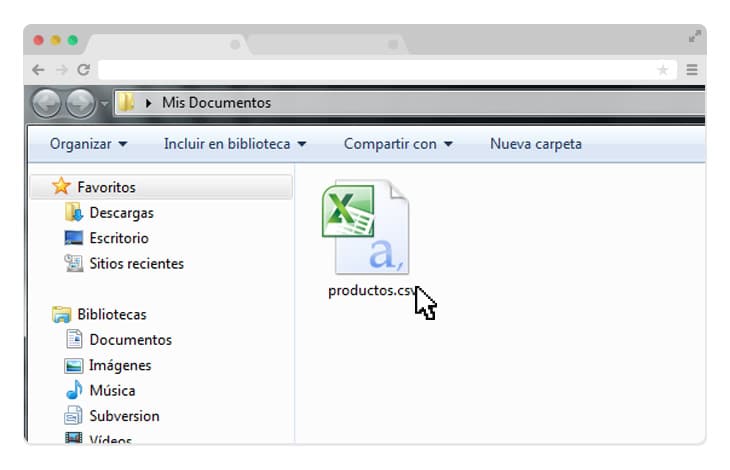
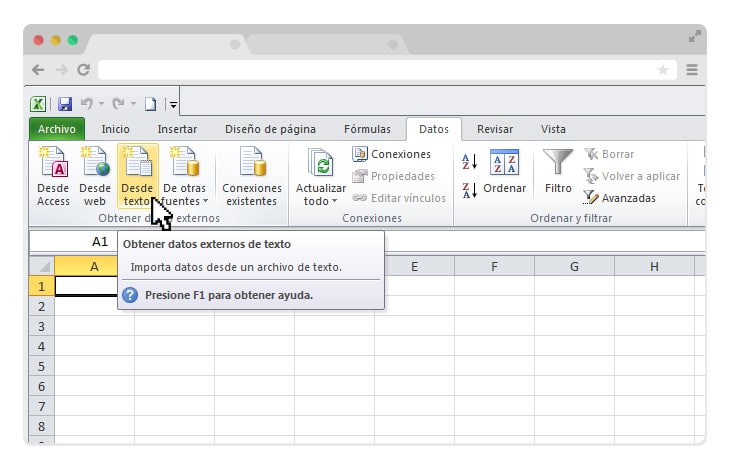
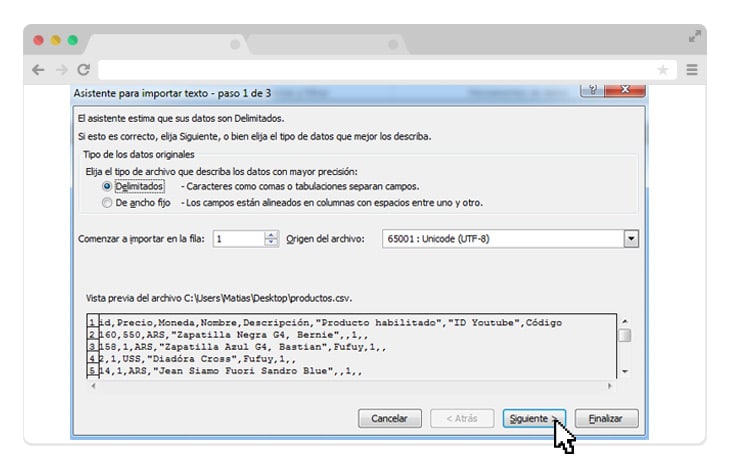
7- Nesta tela, na seção “Separadores”, selecione a opção “Vírgula”. Depois pressione “Finalizar”.
8- Uma vez realizado isto você terá na sua folha do Excel a lista dos seus produtos carregados previamente. Altere ou adicione produtos e depois selecione “Salvar como”.
9- Salve o arquivo com o nome que você quiser e selecione como Tipo de Arquivo “CSV (delimitado por vírgulas)”: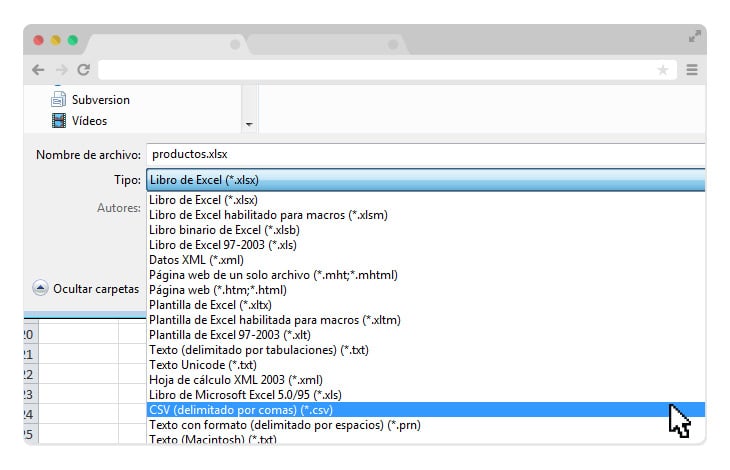
11- O sistema exibirá uma tela onde haverá um botão com uma lenda: “Carregar Arquivo”, clique nele e selecione o arquivo que você criou para importar seus produtos. Uma vez que você tenha adicionado, se exibirá a seguinte tela: